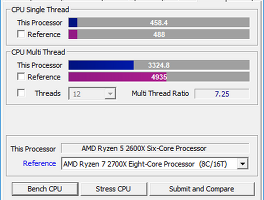적어도 메인보드 이론편 포스트까지 있었으면 이해가 쉬웠을텐데..
어쨌든 나름 따라하기 쉽고도 왜 이렇게 해야 하는지 이해가 가능하게 쓰도록 노력하겠습니다.
그럼 본문으로..
* 오버클럭으로 인한 부품의 이상은 전적으로 사용자에게 책임이 있음을 미리 알립니다.
Prologue. 오버클럭이 뭐길래..
오버클럭의 말 뜻은 "정해진 동작 속도를 넘김"입니다.
"~는 비정상적인 방법"이라는 말을 덧붙이고 싶네요.
만화 원피스에서 이와 관련있는 내용이 기억납니다.
"그렇군.. 도핑인가..
피의 흐름을 증가시켜 몸의 작동을 빠르게 하였군.
고무가 아닌 보통의 인간이라면 버텨내지 못할 기술"
아래는 글의 취지에 맞게 바꾼 내용입니다.
"그렇군.. 오버클럭인가..
코어의 전압을 증가시켜 CPU의 작동을 빠르게 하였군.
고급 부품이 아닌 싸구려 부품이라면 버텨내지 못할 기술"
최근 CPU를 비롯한 부품들의 내구성과 성능이 높아지면서 오버클럭도 매니아가 아니더라도 자연스러운 주제가 되었습니다.
1. 네 컴퓨터를 알라..
일단 CPU와 메모리, 메인보드 정보를 볼 수 있는 CPU-Z를 다운로드 합니다.
cpuz.exe를 실행시켜보면 잠시 후 다음과 같은 화면이 나옵니다.
여기서 눈여겨 봐야할 곳은 빨간 네모 안의 내용입니다.
Core Speed(코어 속도) : 코어란 것은 CPU에서 계산 처리를 담당하는 핵심부라고 할 수 있습니다.
캐시(Cache)라는 공간에서 대기하고 있던 데이터들을 코어가 처리하게 됩니다.
CPU의 속도는 바로 이것을 말하며 오버클럭의 최종목적은 이 수치를 올리는 것입니다.
과거의 단일(Single) 코어 CPU와는 달리 최근의 다수(Multi) 코어 CPU들은다수의 프로그램을 동시에 처리 가능하도록 다수의 코어를 내장하고 있습니다.
Multiplier(배수) : 만화 드래곤볼에서 이와 관련있는 내용이 기억납니다.
"계왕권 10배로는 상대가 안되겠다, 몸이 버티지 못하더라도 그냥 죽는것보단 계왕권 20배다!"
같은 방법으로 생산해낸 CPU들이 흥미롭게도 각각 내재된 성능은 다릅니다.
어떤것은 일부 기능이 제대로 작동하지 않아 그 부분을 봉인한 것도 있습니다.
CPU의 생산을 드래곤볼에 비유하자면 생산된(?) 사이어인의 기본 전투력에서 계왕권을 시작하여 몇 배까지 버티는지 테스트합니다.
결국 "최종 전투력 = 기본 전투력 X 몇 배"인가를 보는 것입니다.
가장 높은 전투력을 가진 사이어인을 전설의 사이어인이라 부르는 것처럼 CPU에서는 "익스트림 혹은 FX"라는 칭호를 붙여줍니다.
이런 희소성이 있는 CPU에게는 다음과 같은 특혜가 있습니다.
"몸 값이 비싸고, 검정색 집(Box)에 살며, 배수 조절에 제한이 없다"
영광에 오르지 못한 나머지 CPU들은 배수 고정(Lock)이라는 족쇄를 차게 됩니다.
요컨대 16배에서 덜덜거리기 시작하면 15.5배나 15배에서 고정해버린다는 겁니다.
더 불행한 경우도 있습니다. 코어 네개가 들어가도록 만들어진 CPU에서 코어 한 두개가 불량하다면
버리지 않고 불량 코어를 봉인하여 정상 코어 두 세개로 동작하는 CPU로 판매합니다.
결국 오버클럭에서 검정색 박스 안에 들어있는 CPU가 아닌 이상 이 수치는 올릴수가 없습니다.
Bus Speed(버스 속도) : 배수를 설명한 내용중에 "기본 전투력"에 해당하는 것입니다.
즉, "코어 속도 = 버스 속도 X 배수"인 것입니다. 3000MHz = 200MHz X 15.0인 것입니다.
일반적인 오버클럭에서 배수는 올리지 못하므로 버스 속도를 올려서 CPU성능을 향상시킵니다.
버스라는 것은 교통수단을 뜻하는 것이 아니라 데이터가 드나드는 통로를 뜻하는 것입니다.
그런데 CPU만 영향을 주는 배수를 올리는 것과 다르게 버스 속도를 올리게 되면 CPU 이외의 데이터의 흐름에도 영향을 주게 됩니다. 그래서 균형있는 조절에 신경써야 합니다.
HT Link(하이퍼트랜스포트 연결) : AMD CPU는 메모리 컨트롤러가 내장되어 있습니다.
메모리 컨트롤러가 내장되어 있지 않는 CPU는 메인보드의 노스브릿지라는 칩셋에서 관리합니다.
데이터가 노스브릿지를 경유하는 방법보다 메모리 컨트롤러 내장방식이 효율적이라 할 수 있습니다.
메모리 컨트롤러 내장방식의 장점을 인식한 인텔도 코어 i 시리즈 CPU에 이를 적용하기 시작했습니다.
요컨대 AMD CPU의 조절은 다른 부품을 관리하는 컨트롤러까지 직접적으로 영향을 받게 됩니다.
HT Link의 수치는 일종의 "안전을 위한 가이드라인"이라고 할 수 있으며 이 수치의 유지를 권장합니다.
이후의 내용은 "바이오스 설정을 통한 AMD CPU 국민 오버클럭 초보용자 가이드 中"에서 이어집니다.
포스트가 길어져서 나눴습니다. 메인보드마다 바이오스 화면이 다르므로 스샷을 첨부하지 않겠습니다.
* 오버클럭으로 인한 부품의 이상은 전적으로 사용자에게 책임이 있음을 미리 알립니다.
* 언급한 내용 이외의 옵션은 건드리지 않기를 권장합니다.
2. 기본 전압으로 오버클럭하기
보통 오버클럭을 지원하는 메인보드는 바이오스에서 따로 오버클럭 관련 메뉴를 마련해둔다.
미지원 메인보드에서 은박신공을 사용해서라도 오버클럭을 해야 하겠다는 분에겐 필요없는 가이드다.
컴퓨터가 부팅하면 Del(ete)키를 눌러보자. Del키가 안 된다면 그건 보통 미지원 OEM 메인보드다.
파란화면에서 메인보드마다 내용이 조금씩 다르겠지만 CMOS, BIOS, Boot가 써있는 메뉴는 관계없다.
Frequency(진동수), Clock(클럭), Voltage(전압)이 써있는 메뉴를 열심히 찾아야 한다. 찾아냈다면..
회색이나 녹색글자로 조절이 안 되는 항목이 있다면 먼저 파란색이나 흰색글자로 조절 가능한 항목중에서 Manual을 고를 수 있는 것이 있다면 값을 Manual로 바꿔주면 조절이 안 되는 항목이 풀린다.
NPT Fid control / CPU Clock Ratio / Processor Multiplier : 배수 조절 (블랙박스 CPU용.)
CPU Frequency : 버스 속도 조절 (직접 수치 입력 또는 +,-키 입력 방식이다.)
HT Link Frequency / HT Link Speed : HT Link 조절 (조절하지 못하는 메인보드도 있다.)
HT Link × CPU Frequency ÷ 200 = 기본 HT Link의 ±20%이하가 되게 조절하는 것이 중요!
AMD 애슬론64 X2 CPU로 예를 들면..
1000 × 200 ÷ 200 = 1000 (기본 수치)
1000 × 240 ÷ 200 = 1200 (HT Link 조절 불가시 권장 한계)
800 × 225 ÷ 200 = 900 (가능)
800 × 250 ÷ 200 = 1000 (오버클럭 권장 한계)
600 × 333 ÷ 200 ≒ 1000 (보통의 방법으로는 불가능)
기본 클럭 2600MHz의 AMD 애슬론64 X2 CPU의 오버클럭 예시이다.
CPU Frequency를 231로 증가시키고 HT Link Frequency를 800으로 감소시켰다.
실제 HT Link값은 800 × 231 ÷ 200 = 924이며 기본 1000에서 200넘게 차이나지 않으면 된다.
배수 조절이 가능한 CPU는 이렇게 간단히 배수 조절만으로 3GHz를 만들 수 있다.
전압을 올리지 않으면 보통 65nm AMD CPU는 3GHz, 45nm AMD CPU는 3.5GHz가 한계클럭이다.
전압을 올릴수록 소비전력과 발열이 증가함을 잊지 말아야 한다. 기본 전압 내에서 올리길 권장한다.
설정을 완료했으면 F10을 눌러 바이오스를 저장한 후 부팅부터 윈도우 바탕화면이 뜰때까지 기다리자.
도중에 블루스크린이 뜨거나 부팅을 반복하거나 심한 경우에는 화면이 뜨지않고 쿨러 소리만 들린다면 바이오스에 진입할 수 있는 경우 CPU Frequency값을 하향 조정한 후 재시도 하고 진입할 수 없는 경우 수은전지를 뺐다가 다시 장착해서 바이오스를 초기화한 후 처음부터 재시도 한다.
윈도우 바탕화면이 떴다고 안심할 수 없다. CPU가 장시간 풀가동 상태에서도 멀쩡한지 확인해야 한다.
최대 성능을 요구하는 벤치마크(성능 측정) 프로그램이나 고사양 게임에서 조금이라도 이상한 징조가 보이면 즉시 CPU Frequency값을 하향 조정해야하며 조절 후 이상이 없다면 오버클럭 완료가 되겠다.
이후의 내용은 "바이오스 설정을 통한 AMD CPU 국민 오버클럭 초보용자 가이드 下"에서 이어집니다.
이번 편은 오버클럭에 대한 보충 내용으로 어렵다면 넘어가도 큰 문제는 없습니다.
3. CPU와 RAM의 호흡맞추기
보통 바이오스에서 램의 설정은 AUTO(자동 조절)로 맞추어져 있기 때문에 손댈 필요가 없다.
하지만 더욱 최적의 성능을 추구하려는 유저라면 알아두어야 할 지식이 램이다.
램은 하드디스크라는 냉장고 속에 보관된 음식을 꺼내 차려놓은 밥상에 비유할 수 있겠다.
캐시메모리라는 수저를 든 CPU를 위한 역할 되겠다.
램은 용량, 동작 속도, 동작 전압, 타이밍(반응 속도)이라는 네가지 기준으로 좋고 나쁨을 판단한다.
앞의 두가지는 높을수록 뒤의 두가지는 낮을수록 좋다.
많은 유저가 사용하는 삼성 DDR2 1G PC2-6400U CL6 램을 예로 들면..
DDR2 : CPU에서의 펜티엄 1,2,3,4 처럼 램에서의 버전이자 시리즈라고 생각하면 된다.
당연히 DDR3가 제일 좋고 DDR2, DDR1 순서로 좋다.
물론 DDR3가 좋다고 무작정 쓸 수 있는것이 아니고 그에 맞는 슬롯이 있는 메인보드가 있어야 한다.
Module Size : 램의 용량을 표시한것으로 1024MBytes = 1GBytes를 의미한다.
Max Bandwidth : 모델 번호와 이 램이 낼 수 있는 최대의 동작 속도가 표시된다.
PC2는 DDR2와 같은 의미이며 바로 뒤에 붙은 번호가 높을수록 동작 속도가 빠르다.
4200은 266MHz, 5300은 333MHz, 6400은 400MHz, 8500은 533MHz의 최대 속도를 가진다.
Manufacturer : 제조회사의 이름이 표시된다. Hyundai Electronics로 표시되면 하이닉스 램이다.
황토색으로 표시된 부분은 이 램이 각각의 속도에서 동작할 때의 반응 속도를 알려준다.
CAS# Latency (CL) : 반응 속도를 나타내며 낮을수록 좋다.
보통 동작 속도가 올라가면 반응 속도는 떨어진다.
아마도 빠른 속도로 달릴수록 멈추거나 반대 방향으로의 전환이 오래걸리는 것과 비슷한 이유일 것이다.
Voltage : 램의 전압은 정말로 건드리지 않는것이 좋다! 전기세의 문제가 아니라 안전성의 문제다.
그렇다면 CPU의 속도에 따라 RAM의 속도는 어떻게 조절할까? 바로 DRAM Frequency ≤ Max Bandwidth일 때 CPU Core Speed ÷ DRAM Frequency = N (N은 자연수)가 되도록 CPU나 RAM의 속도를 조절하는 것!
위의 공식이 무슨 의미인지 예를 들면..
CPU의 속도가 현재 2800MHz이고 RAM의 최대 속도가 400MHz이며 RAM의 속도는 자동 조절이라고 할 때
RAM의 현재 속도가 왼쪽 스크린샷의 DRAM Frequency에 표시된것 처럼 약 400MHz이다.
이는 2800을 7로 나눈 수가 딱 램의 최대 속도인 400이 되기 때문이다. 6으로 나누면 최대 속도를 넘긴다.
CPU의 속도가 3000일때는 7로 나누면 램의 최대 속도를 넘기며 8로 나눈 375의 속도를 갖는다.
CPU의 속도가 3200일때는 8로 나누면 다시 램의 최대 속도인 400이 된다.
따라서 최대 속도가 400MHz인 PC2-6400 RAM에게 있어서 가장 좋은 CPU 속도는 2400, 2800, 3200 등이다.
마찬가지로 최대 속도가 333MHz인 PC2-5300 RAM에게 있어서 가장 좋은 CPU 속도는 2000, 3000 등이다.
또한 3200의 CPU 속도에 맞추기 위해서 333MHz의 램의 전압을 높여 400MHz로 램 오버클럭하는 경우도 있다.
하지만 불안한 램 오버클럭보다는 보다 빠른 램을 새로 장착하는것이 더 나을것이다.
왼쪽 스크린샷의 FSB : DRAM은 CPU Bus Speed대 DRAM Frequency의 비율이다.
CPU Bus Speed의 수가 크면 받쳐주는 램의 속도가 부족해 CPU 성능이 저하된다는 뜻이므로
CPU Bus Speed ≤ DRAM Frequency 이어야 한다. 램의 속도는 여유가 있어도 상관없다.
오히려 오버클럭에서는 대부분 CPU Bus Speed를 증가시키기 때문에 램의 여유는 필수다.
오버클럭에서 크게 중요한 요소는 아니지만 왼쪽 스크린샷의 Channels #은 현재 램의 구성방식을 나타낸다.
이것은 램의 속도와는 별개로 램과 CPU가 주고받는 데이터의 통로 크기와 관련이 있다.
즉 파이프에 흐르는 데이터의 속도가 아닌 파이프의 직경과 관련이 있다.
CPU의 통로 크기는 큰데 비해 RAM의 통로 크기는 작다. 따라서 지체되는 현상이 생긴다.
이를 해결하려면 크게 램의 속도를 CPU에 비해 매우 빠르게 만들어 좁은 통로를 극복하는 방법과 램의 통로를 넓히는 방법의 두가지로 볼 수 있다. 하지만 현재 램의 속도를 급격히 증가시키는 방법은 어렵다.
이에 두개의 램의 통로를 마치 하나로 합쳐 놓은것처럼 병렬로 이은 방식을 듀얼 채널이라고 한다.
마치 하나의 파이프보다 두 파이프로 물을 더 많이 빨아들이듯이..
메인보드가 듀얼 채널을 지원하면 램은 Dual, 즉 둘씩 짝지어 장착하는것이 좋다.
2GBytes 램 1장보다는 1GBytes 램 2장이 낫다는건 바로 이런 이유때문이다.
따라서 정리해보면 최적의 AMD CPU 오버클럭이란 적어도 다음의 조건들을 갖추었을 때이다.
HT Link × CPU Bus Speed ÷ 200 = 기본 HT Link거나 그에 근접 (전편 참조)
CPU Bus Speed ≤ DRAM Frequency (오버클럭만 해당되는 것이 아니라 일반적인 조건)
CPU Core Speed ÷ DRAM Frequency가 최대거나 그에 근접 = N (N은 자연수)
가능한 추가 전압을 주지 않음
고사양의 프로그램을 장시간 실행시 이상 증상이나 온도의 급격한 상승이 없음
Epilogue. 페넘의 오버클럭 도우미
여기까지 이해한 페넘 사용자라면 AMD OverDrive프로그램으로 윈도우에서도 쉽게 오버클럭이 가능할것이다.
남은건 단지.. Good Luck!
[AMD 프로세서 사용자를 위한 오버클럭 가이드]
[출처] AMD 프로세서 사용자를 위한 오버클럭 가이드 (2)|작성자 가나다라
'Academy I > IT' 카테고리의 다른 글
| 블루투스 코덱(Bluetooth Codec) (0) | 2018.11.09 |
|---|---|
| EPUB Converter (EPUB to PDF Converter, etc) (0) | 2018.11.02 |
| Switch MP3 변환 프로그램 (0) | 2018.11.02 |
| 블루투스 5.0 간략 소개 (0) | 2018.10.30 |
| CPU-Z 벤치마크 & 7-Zip 벤치마크 (0) | 2018.10.25 |
| 와이파이 증폭기 만들기 (0) | 2018.10.23 |
| 삼성 메모리 DDR3, DDR4 구분 (0) | 2018.10.18 |
| AMD 라이젠 메모리 클럭 오버 가이드 (0) | 2018.10.16 |